Utiliser les fonctions choosecols et chooserows dans Excel
Comment utiliser les fonctions CHOOSECOLS et CHOOSEROWS dans Excel pour extraire des données
Introduction
Les fonctions CHOOSECOLS et CHOOSEROWS d’Excel permettent d’extraire dynamiquement des colonnes ou des lignes spécifiques d’un tableau de données. Ces fonctions s’adaptent automatiquement aux modifications apportées aux données source, ce qui les rend particulièrement utiles pour créer des rapports évolutifs. Disponibles uniquement dans Excel 365 (Windows/Mac) et Excel Online (mai 2025), elles simplifient l’extraction ciblée sans recourir à des formules complexes.
Matériel nécessaire
- Microsoft Excel 365 (version Windows ou Mac)
- Ou Excel Online
- Des données organisées en tableau structuré
Syntaxe des fonctions
CHOOSECOLS
=CHOOSECOLS(tableau; num_colonne1; [num_colonne2];…)
CHOOSEROWS
=CHOOSEROWS(tableau; num_ligne1; [num_ligne2];…)
Paramètres :
- tableau : plage de cellules ou tableau structuré
- num_colonne/num_ligne : position numérique (négative pour compter depuis la fin)
Guide étape par étape
Exemple 1 : Extraire première et dernière colonne
- Sélectionnez une cellule vide
- Saisissez : =CHOOSECOLS(T_Jeux[
Tout];1;-1)
- Appuyez sur Entrée
Cette formule extrait :
- 1 : colonne “Équipe”
- -1 : colonne “Total”
Exemple 2 : Combiner plusieurs plages
- Créez des en-têtes manuels (I1:J1)
- Saisissez : =CHOOSECOLS(VSTACK(Ligue_1;Ligue_2;Ligue_3);1;-1)
- Utilisez =TRIERPAR(I2
;J2:J16;-1)
pour trier les résultats
Exemple 3 : Validation de données et formatage
- Dans B9 : créez une liste déroulante avec validation (1 à 5)
- Saisissez : =CHOOSECOLS(T_Scores[[
Données];[#Totals]];1;B9+1)
- Appliquez un format conditionnel pour mettre en valeur les scores > 20
Attention : Une valeur incorrecte dans B9 générera l’erreur
VALEUR!
Conclusion
CHOOSECOLS et CHOOSEROWS optimisent la gestion des données en permettant :
- L’extraction dynamique de colonnes/lignes
- La combinaison avec d’autres fonctions (VSTACK, TRIERPAR)
- L’intégration avec des outils Excel (validation, formatage)
Privilégiez les tableaux structurés plutôt que les plages fixes pour bénéficier des mises à jour automatiques.

Rédactrice spécialisée en édition de site. Formation de journaliste et passionnée par les nouvelles technologies, l’intelligence artificielle et la rédaction web.
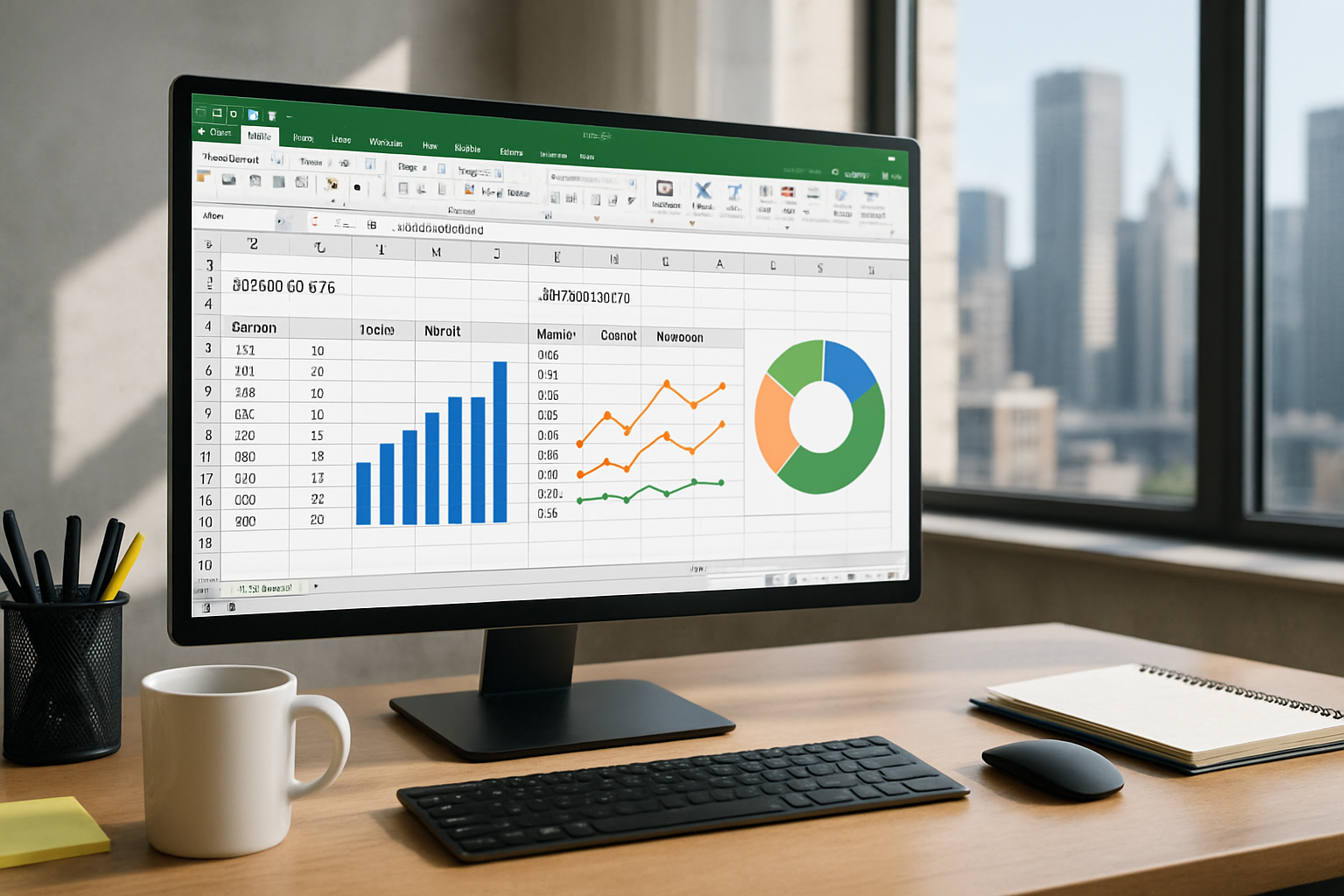
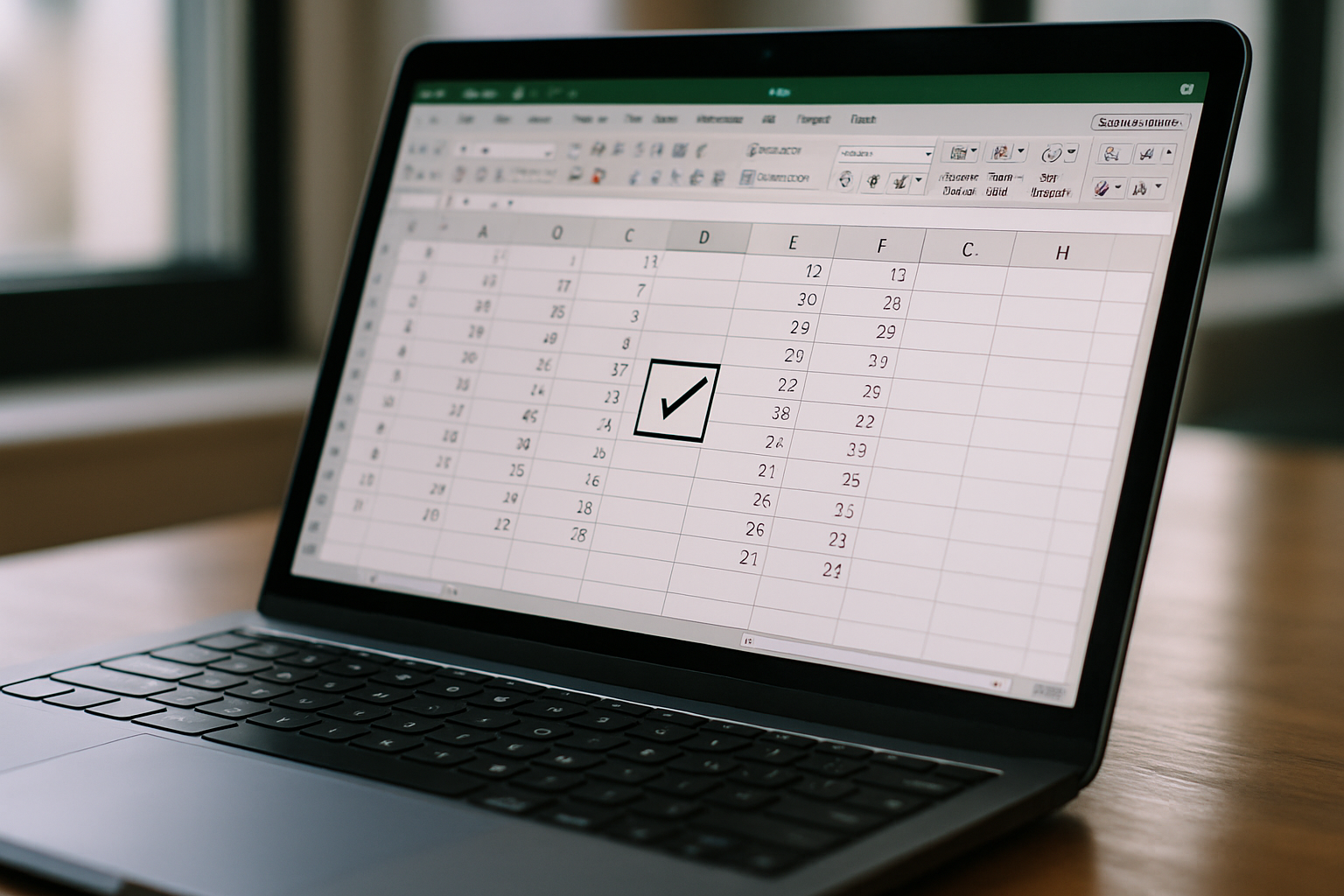
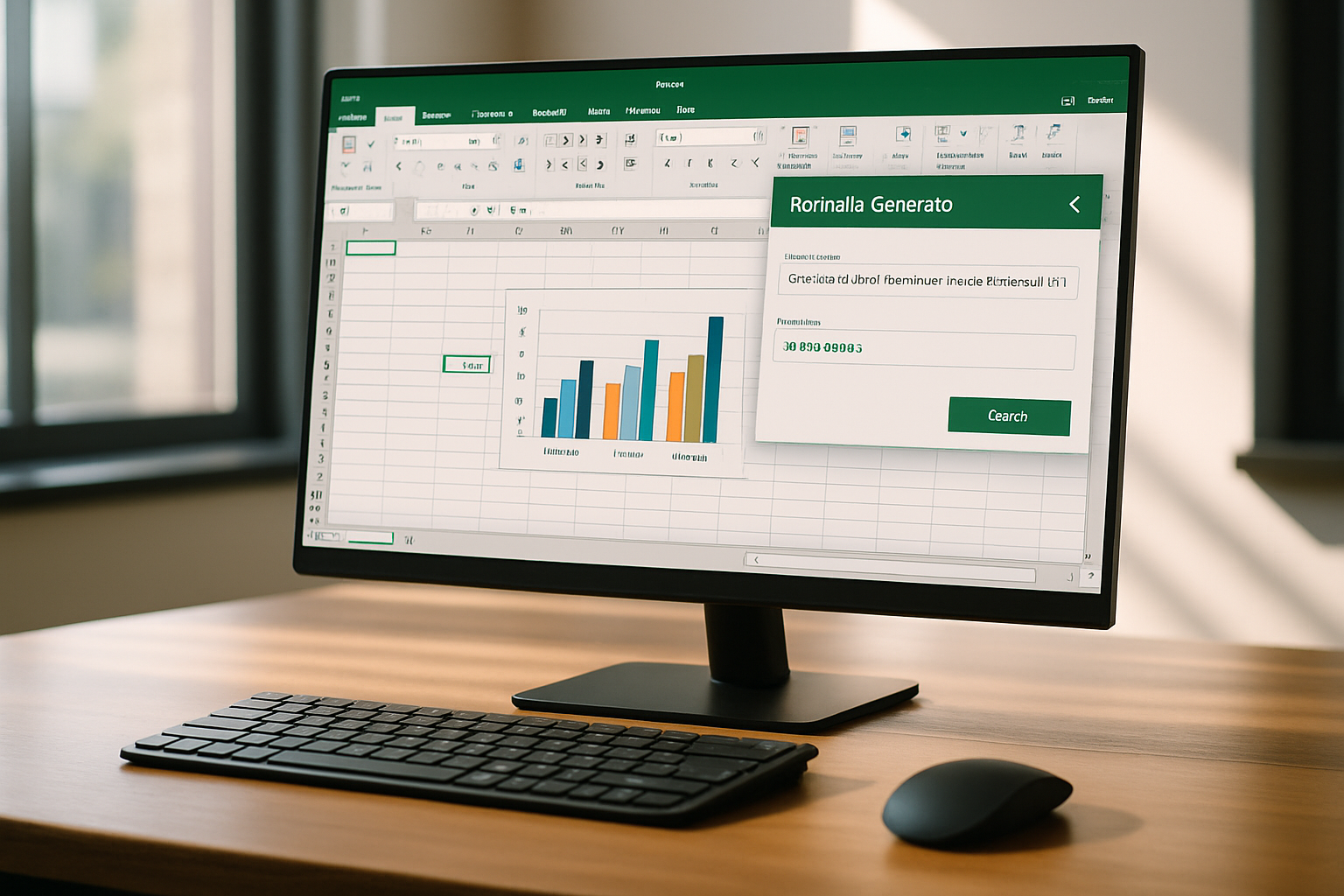

Laisser un commentaire